导读:制作PPT目录的方法多种,至少在PPTfans网曾经介绍过的方法就有五种,今天将带来另一种较为奇葩的方法——表格法。
制作PPT目录的方法多种,至少在PPTfans网曾经介绍过的方法就有五种,可以看:PPT目录设计的五种方法。今天将带来另一种较为奇葩的方法——表格法。
表格法做PPT目录,主要使用表格填充和线条的巧妙设置而得,好处在于表格天生的对齐特质加上灵活增减单元格的特性,但缺点在于对表格的操作不那么容易上手。
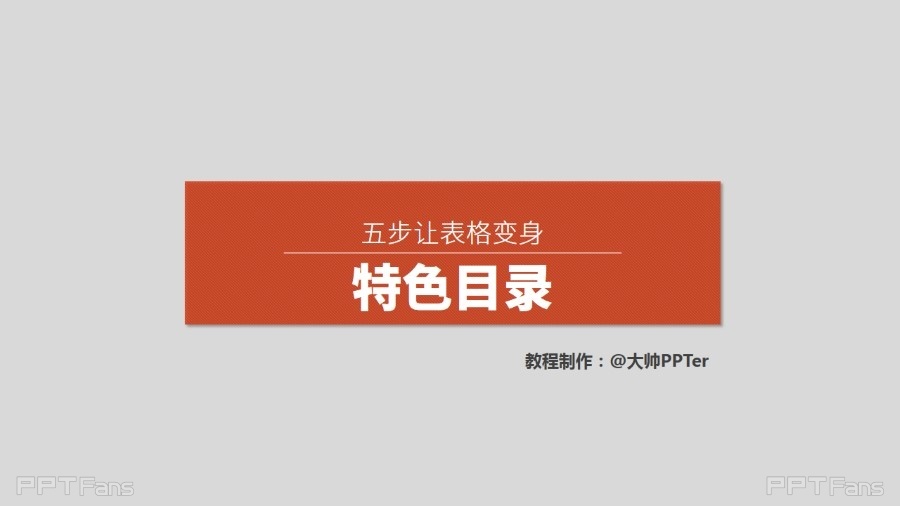
五步让表格变身特色目录,如何制作呢?看示例:
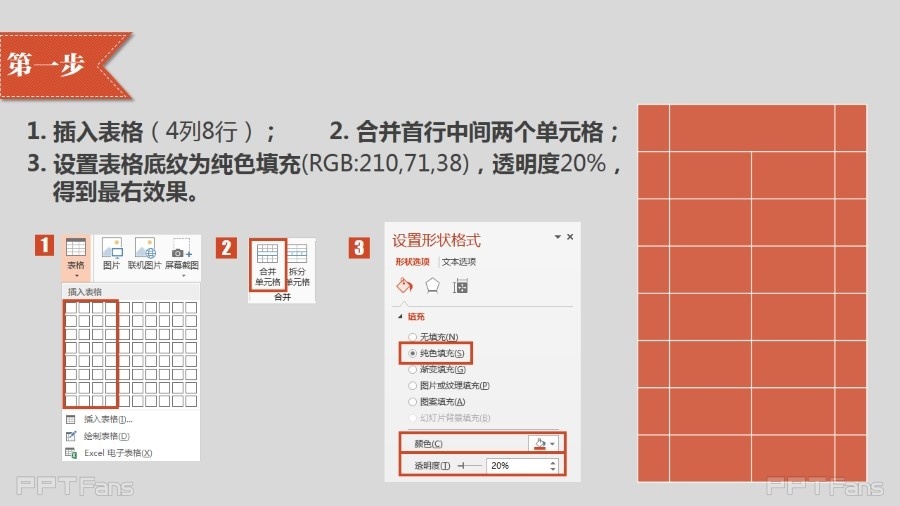
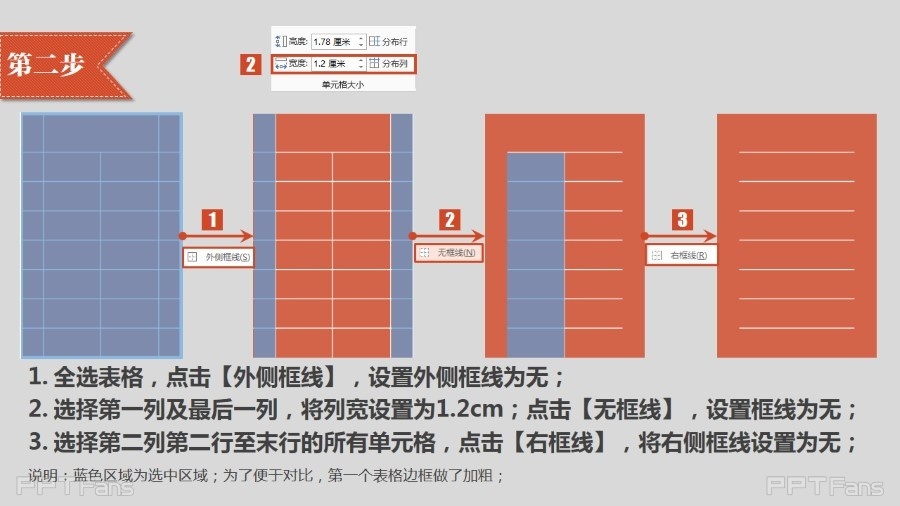
1.按表格大小绘制矩形
2.由于表格与矩形边缘没有“吸附”效果,要做到一样大小,可以放大显示比例后微调边缘
3.设置填充为图案填充
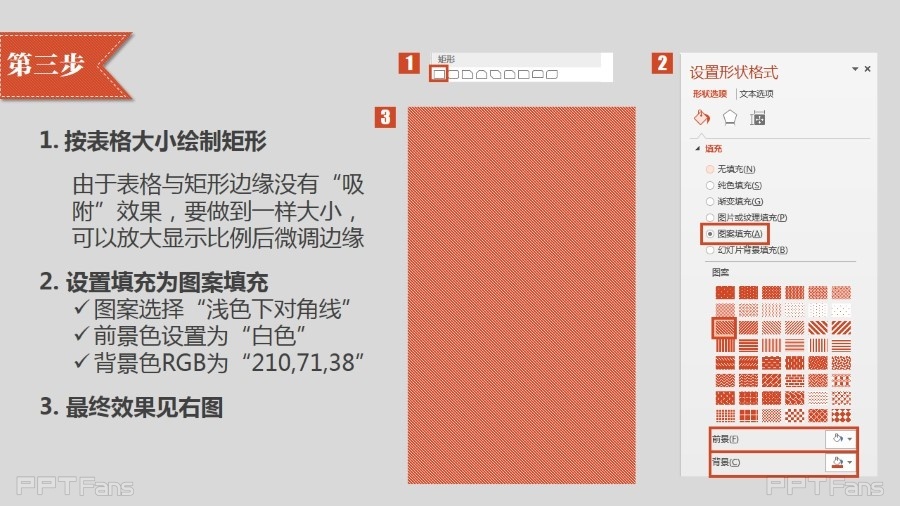
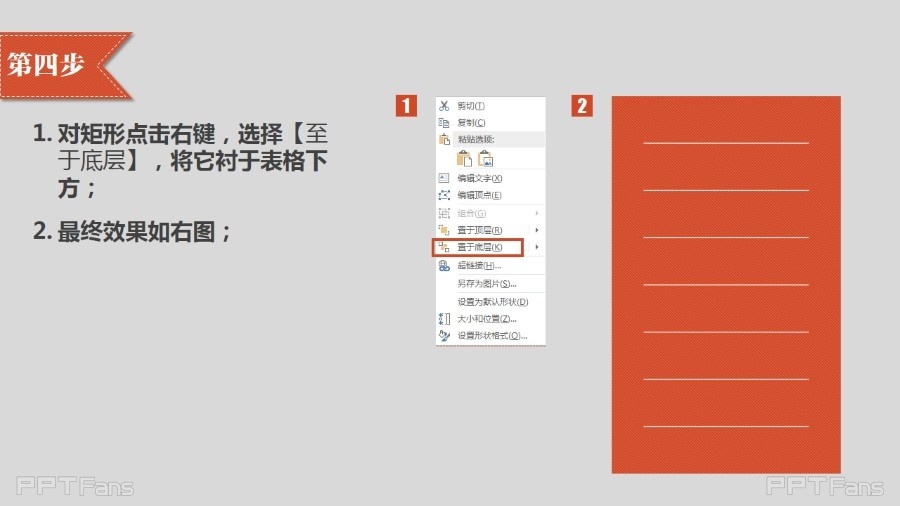
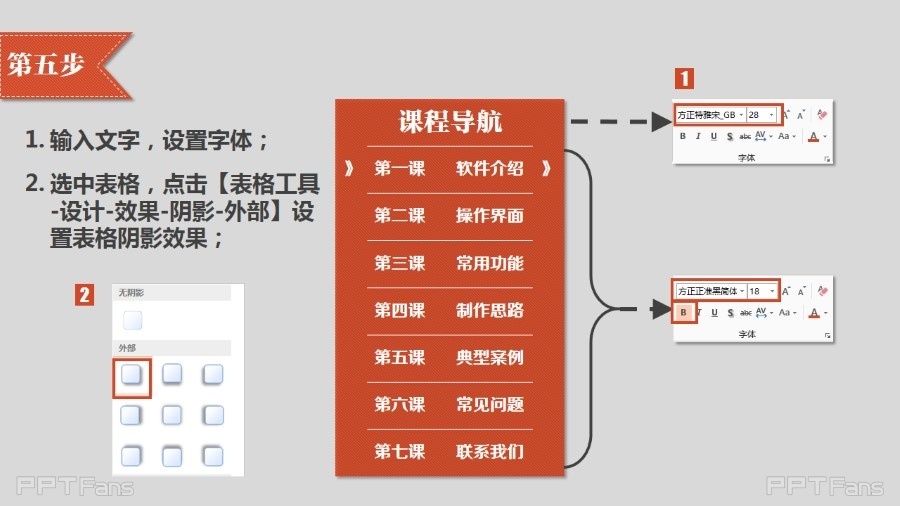
教程结束。赶快动手,看看这个页面效果怎么做到的吧!
本文来自秋叶语录的微信公众平台,版权归秋叶语录所有。若网页版不便于你学习,你可以用微信添加秋叶语录关注,微信号:ppt100
返回“三分钟教程”教程目录列表
3
学到了,666!0
一脸懵逼3
看傻了,神仙操作3
不学我也会!3
一派胡言~~~
发布于:2020-12-02 14:08:29
浏览量:1285
发布于:2020-12-02 14:08:22
浏览量:1555
发布于:2020-12-02 14:08:08
浏览量:1903
发布于:2020-12-02 14:07:59
浏览量:2649
发布于:2020-12-02 14:07:49
浏览量:1453
发布于:2020-12-02 14:07:39
浏览量:1830

发布于:2020-06-30 14:35:07
浏览量:3000
发布于:2020-07-04 15:24:31
浏览量:2999
发布于:2020-07-06 14:28:42
浏览量:2977
发布于:2020-07-08 11:41:14
浏览量:2973
发布于:2020-07-14 11:50:04
浏览量:2972
发布于:2020-06-11 12:25:25
浏览量:2959